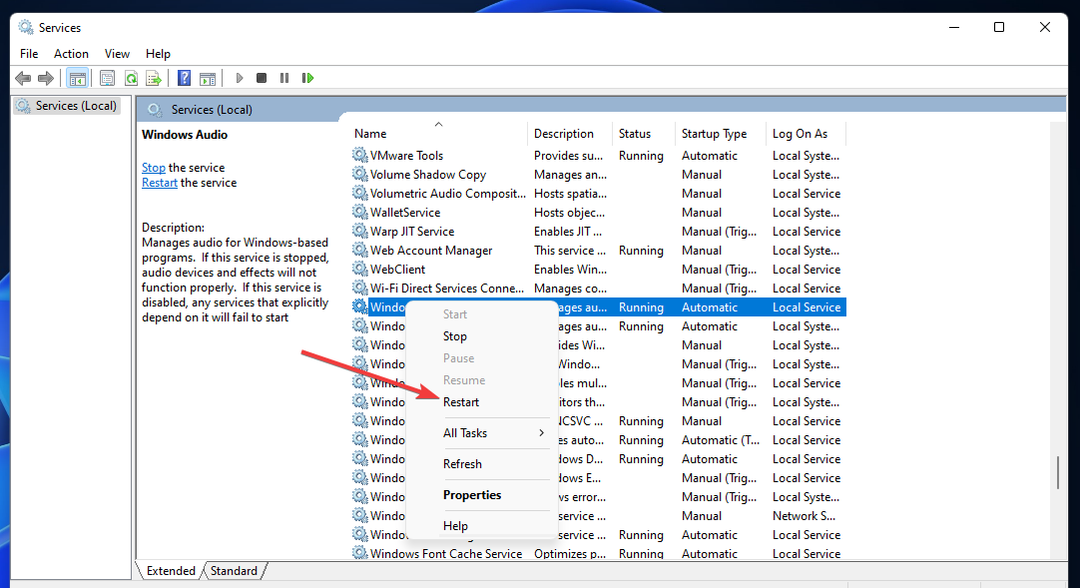Переконайтеся, що ui0detect.exe безпечно залишатися на вашому ПК
- Процес ui0detect.exe є частиною Windows Interactive Services Detection.
- Його призначення - полегшити зв'язок між процесами системи та користувачем ПК.
- Microsoft відключила цю службу в 2018 році, тому її навряд чи можна знайти на вашому ПК.

XВСТАНОВИТИ, НАТИСНУВШИ ЗАВАНТАЖИТИ ФАЙЛ
- Завантажте Fortect і встановіть його на вашому ПК.
- Запустіть процес сканування інструменту щоб знайти пошкоджені файли, які є джерелом вашої проблеми.
- Клацніть правою кнопкою миші Почати ремонт щоб інструмент міг запустити алгоритм виправлення.
- Fortect завантажив 0 читачів цього місяця.
Наш пошук пояснити, що роблять фонові процеси Windows, продовжується. Сьогодні ми докладніше розглянемо ui0detect.exe — його призначення, функціональність і легітимність.
Є багато файлів Windows, наприклад fsavailux.exe, які можуть викликати у користувачів занепокоєння, тому важливо дізнатися все, що можна знати про ці файли.
Незалежно від того, чи стикалися ви з процесом ui0detect.exe, який працює у фоновому режимі, чи вам просто цікаво, що це таке та що він робить, цей посібник для вас.
Що таке ui0detect.exe?
Процес ui0detect.exe є основним компонентом Interactive Services Detection.
Це нешкідливий процес, і він є частиною Windows, тому вас це не повинно лякати.
Що робить Interactive Services Detection?
- ISD виявляє, коли служба намагається взаємодіяти з робочим столом.
- Встановлює взаємодію між програмою та користувачем.
- Він сповіщає користувача про те, що програма вимагає уваги.
Однак корпорація Майкрософт давно хотіла обмежити доступ до сеансу 0, тому посилання було відключено в новіших версіях Windows.
Чи можу я вимкнути або ввімкнути виявлення інтерактивних служб?
Ні, цю функцію неможливо вимкнути або ввімкнути, оскільки вона більше не є частиною Windows.
Ця функція була представлена в Windows Vista. Він також був присутній у наступних версіях, включаючи Windows 7, Windows 8 і Windows 10. Тобто до Windows 10 Build 1803, коли Microsoft вирішила вимкнути функцію інтерактивного виявлення служб.
Чи безпечний ui0detect.exe?
Так, цей файл безпечний, але ви можете перевірити його законність, якщо знайдете його на своєму комп’ютері, тим більше, що він більше не повинен бути доступним:
- Прес Ctrl + Shift + вихід відкривати Диспетчер задач.
- Перейдіть до Подробиці вкладку та знайдіть ui0detect.exe.

- Клацніть по ньому правою кнопкою миші та виберіть Відкрити розташування файлу.
- Він повинен знаходитися в такому каталозі:
C:\Windows\System32
- У папці призначення клацніть правою кнопкою миші ui0detect.exe і вибирайте Властивості. Перейти до Цифровий підпис вкладку та перевірте її підписувача (у ній має бути вказана корпорація Microsoft).

Якщо у вас є сумніви щодо легітимності файлу, завжди перевіряйте його розташування та цифровий підпис. Якщо ui0detect.exe знаходиться в іншому місці або не містить дійсного цифрового підпису, це може бути вірус, який намагається пошкодити вашу систему.
Однак навіть правильне місцезнаходження та підпис не означають, що ви поза небезпекою. Виконувані файли зазвичай стають мішенню зловмисного програмного забезпечення через їхній величезний потенціал.
- Як отримати панель завдань, оптимізовану для планшета, на Steam Deck
- Що таке Uhelper.exe і чи потрібно його видаляти?
- Як отримати Samsung Quick Share на будь-якому ПК з Windows 11
- Виправлення: збій Qbittorrent у Windows 11 [5 виправлень]
- Що таке Winservice.exe і як виправити його помилки
Також майте на увазі, що якщо ui0detect.exe постійно з’являється, це може бути частиною зловмисного програмного забезпечення.
Коротше кажучи, оскільки функція більше не присутня за замовчуванням у вашій ОС Windows, ви, ймовірно, маєте справу з трояном, який маскує себе під справжній системний файл.
Щоб позбутися вірусів, запустіть комп’ютер у безпечному режимі і використовувати надійне програмне забезпечення для захисту від шкідливих програм щоб просканувати комп’ютер і видалити будь-які інфіковані файли з вашої системи.
Це все на ui0detect.exe! У вас є додаткові запитання щодо цього файлу? Будь ласка, залиште їх у розділі коментарів.
Все ще виникають проблеми?
СПОНСОРОВАНО
Якщо наведені вище пропозиції не допомогли вирішити вашу проблему, ваш комп’ютер може мати серйозніші проблеми з Windows. Ми пропонуємо вибрати комплексне рішення, наприклад Фортект для ефективного вирішення проблем. Після встановлення просто натисніть Переглянути та виправити кнопку, а потім натисніть Почати ремонт.